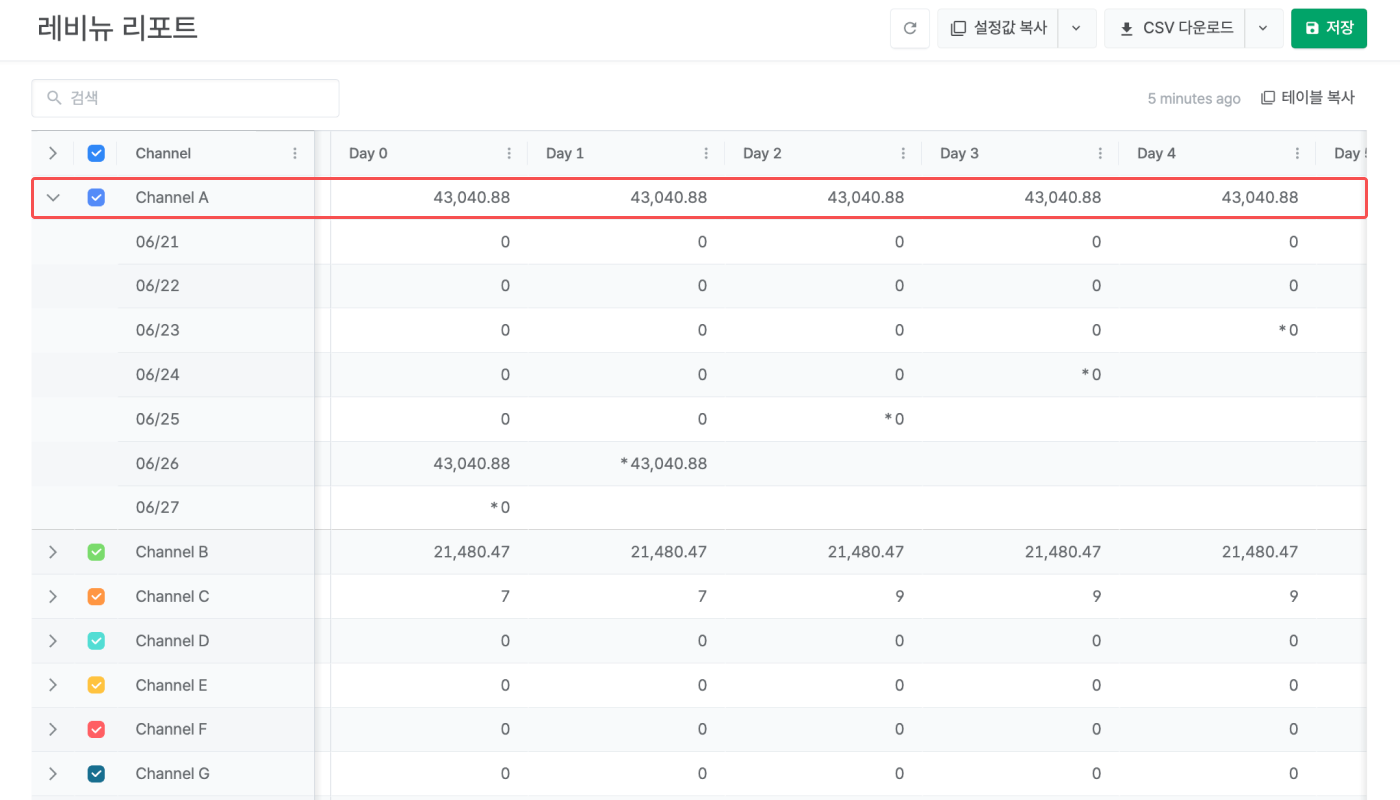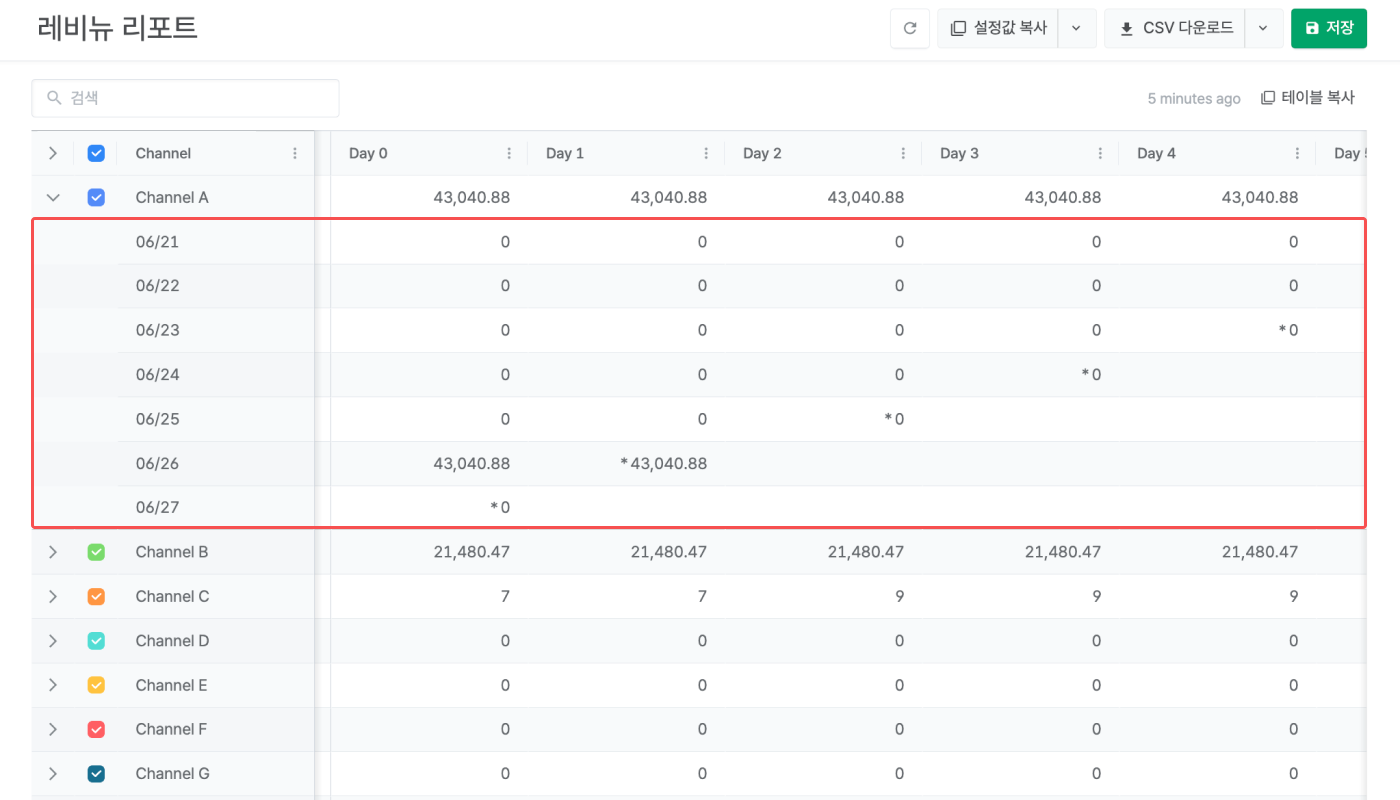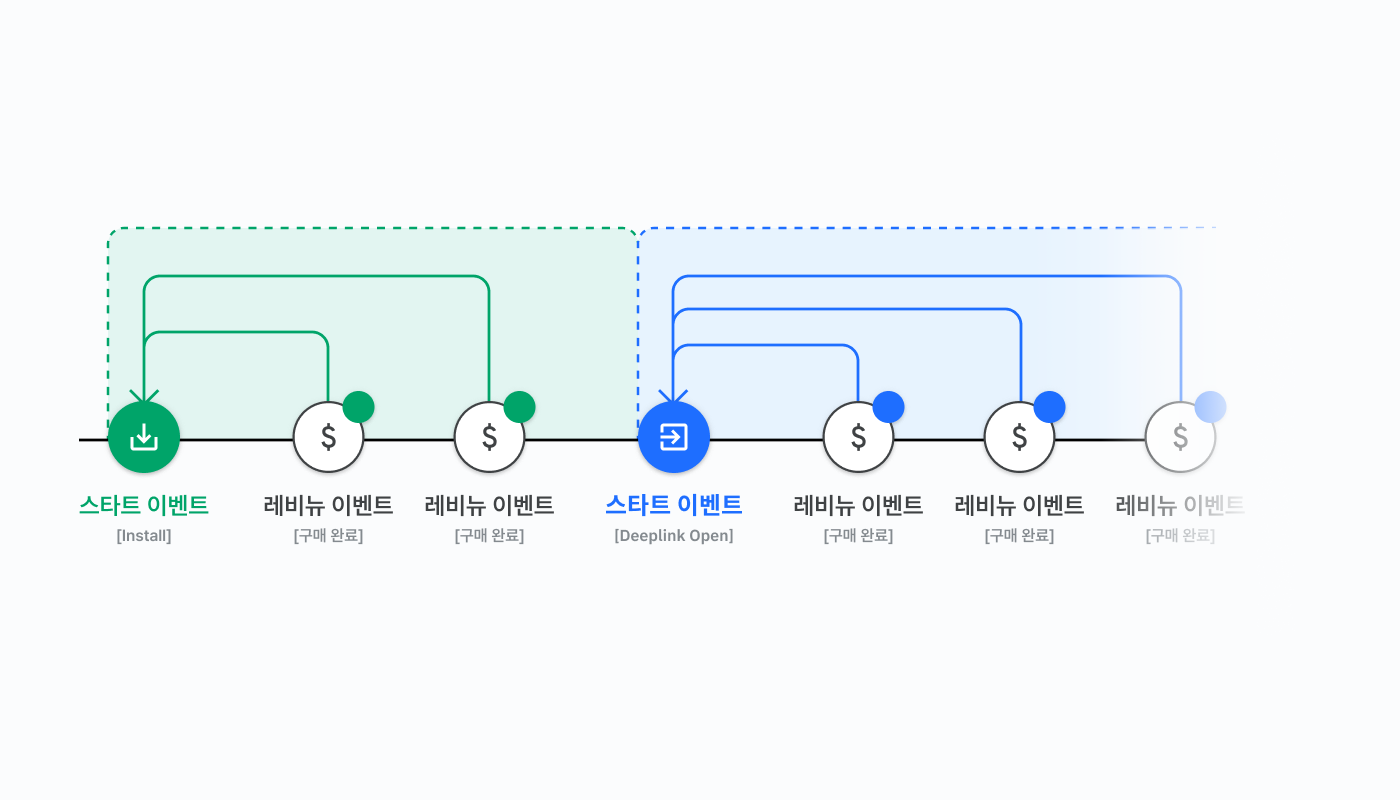- 마케터 가이드
- 광고 성과 조회하기
- 매출 분석하기
레비뉴 리포트 조회하기
레비뉴 리포트(Revenue Report)는 매출에 관한 다양한 지표를 확인할 수 있는 통계 리포트입니다. 에어브릿지 사용자는 설정한 기간에 앱을 설치하거나 딥링크로 유입된 유저가 발생시킨 매출 관련 성과를 일자별(Day N)로 확인할 수 있습니다.
레비뉴 리포트는 에어브릿지 대시보드의 [리포트]>[레비뉴 리포트]에서 사용할 수 있습니다. 오너 또는 사내 마케터 계정만 레비뉴 리포트를 이용할 수 있습니다.
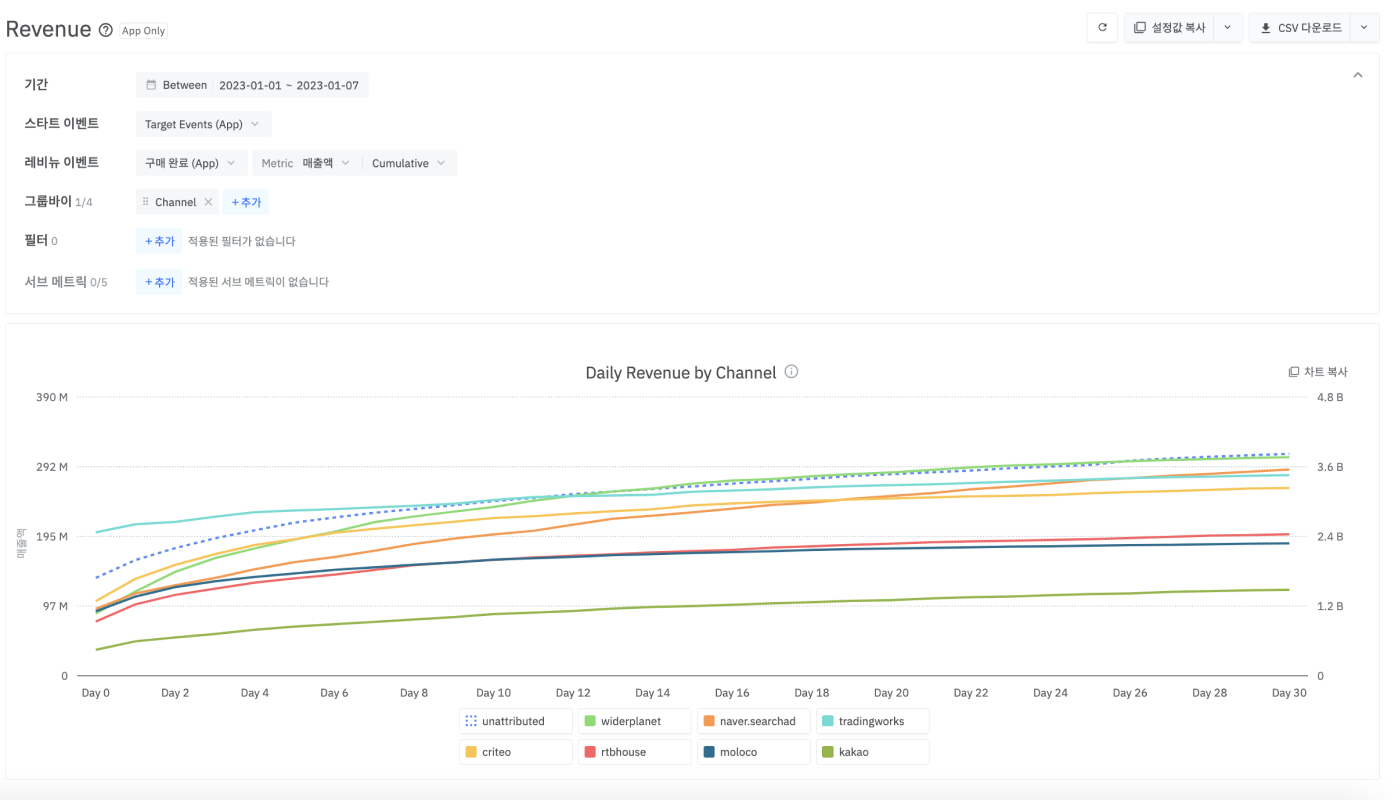
주기와 조회 기간, 스타트 이벤트와 레비뉴 이벤트, 메트릭, 그룹바이와 필터, 서브 메트릭을 설정하면 레비뉴 리포트에서 원하는 결과를 조회할 수 있습니다.
코호트 설정 여부에 따른 분석 대상
코호트를 설정하지 않으면 전체 유저를 대상으로 리포트 결과를 집계합니다.
코호트는 레비뉴 리포트에서 분석하는 유저 집단입니다. 코호트를 설정하면 레비뉴 리포트에서 분석하는 유저 조건을 세밀하게 정의할 수 있습니다.

레비뉴 리포트의 코호트에서 ‘추가’를 클릭하면 코호트를 설정할 수 있습니다. 이벤트 실행 여부, 유저 프로퍼티, 이벤트 실행 횟수, 이벤트 실행 기간에 따라 특정 유저만을 레비뉴 리포트의 분석 대상으로 설정할 수 있습니다. or, and also, 또는 and not also 조건을 추가하여 코호트 조건을 추가로 정의할 수 있습니다.
코호트 조건 |
설명 |
선택 범위 |
|---|---|---|
performed event | - 특정 이벤트를 실행한 유저 | 앱 이벤트 |
didn't perform event | - 특정 이벤트를 실행하지 않은 유저 | 앱 이벤트 |
where (had property) | - 실행한 이벤트가 아닌 유저 특성 - had property를 클릭하면 프로퍼티 조건을 여러 개 설정할 수 있습니다. - 프로퍼티 조건은 항상 and입니다. | 프로퍼티와 값 |
with | - 유저가 이벤트를 실행한 횟수 | - equals - more than or equals - more than - less than or equals - less than |
when | - 유저가 이벤트를 실행한 기간 - 최대로 설정할 수 있는 기간은 90일입니다. - between을 선택하면 2023년 2월 1일부터 설정할 수 있습니다. - during last를 선택하면 오늘 포함 여부를 선택할 수 있습니다. | - during last - between - since |
2개 이상의 코호트 조건을 or, and also, and not also로 설정할 수 있습니다.
조건 | 설명 |
|---|---|
or | 기존에 설정한 코호트 조건 또는 추가된 코호트 조건을 만족하는 유저 |
and also | 기존에 설정한 코호트 조건과 추가된 조건을 모두 만족하는 유저 |
and not also | 기존에 설정한 코호트 조건을 만족하는 유저 중 추가된 조건을 만족하지 않는 유저 |
에어브릿지 대시보드에서 코호트를 아래 이미지와 같이 설정하면 아래 유저 집단을 코호트로 정의할 수 있습니다.
2024년 3월에 회원가입 (App) 이벤트를 1번 실행한 iOS 유저
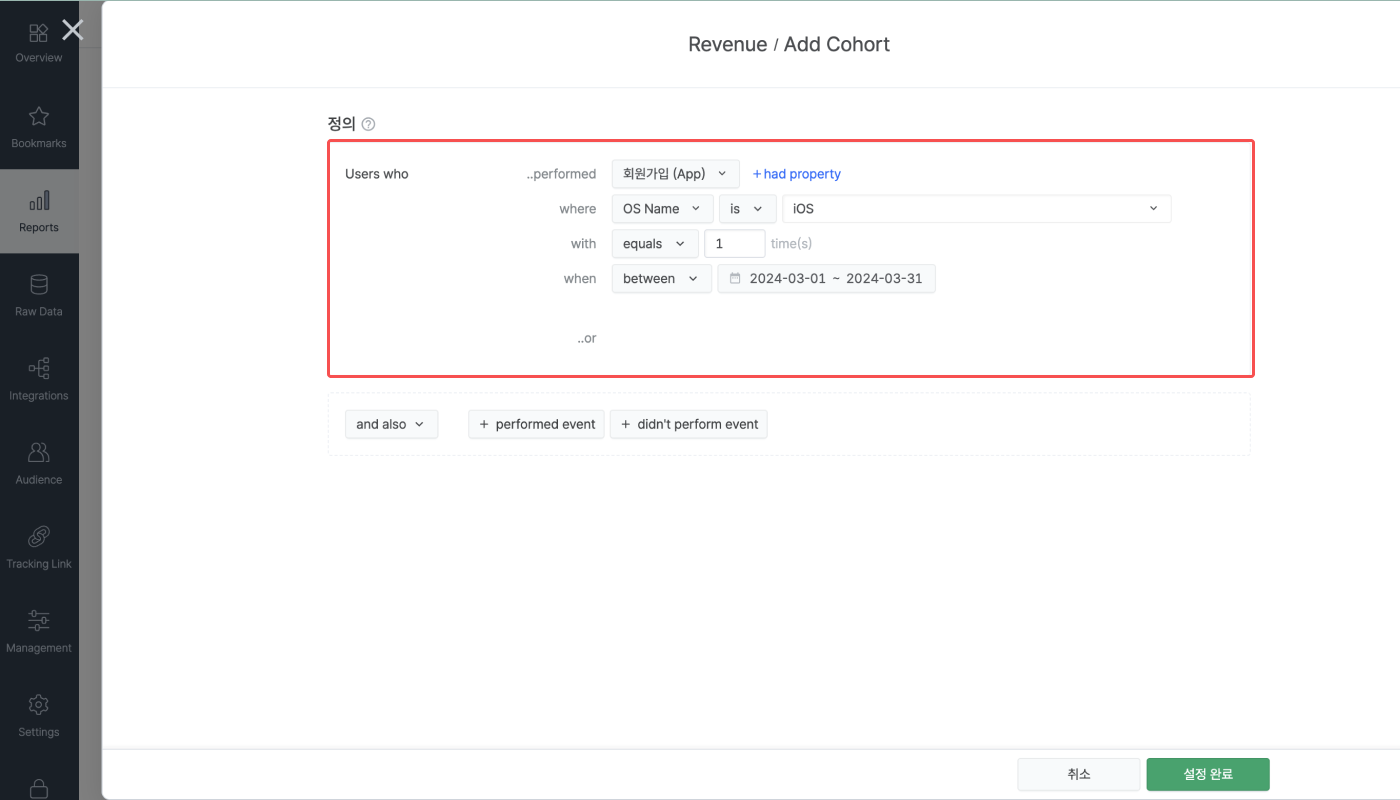
에어브릿지 대시보드에서 코호트를 아래 이미지와 같이 설정하면 아래 유저 집단을 코호트로 정의할 수 있습니다.
2024년 3월에 회원가입 (App) 이벤트를 1번 실행한 iOS 유저 중에서 오늘을 포함한 최근 30일 사이에 1번 이상 장바구니 담기 이벤트를 실행한 유저
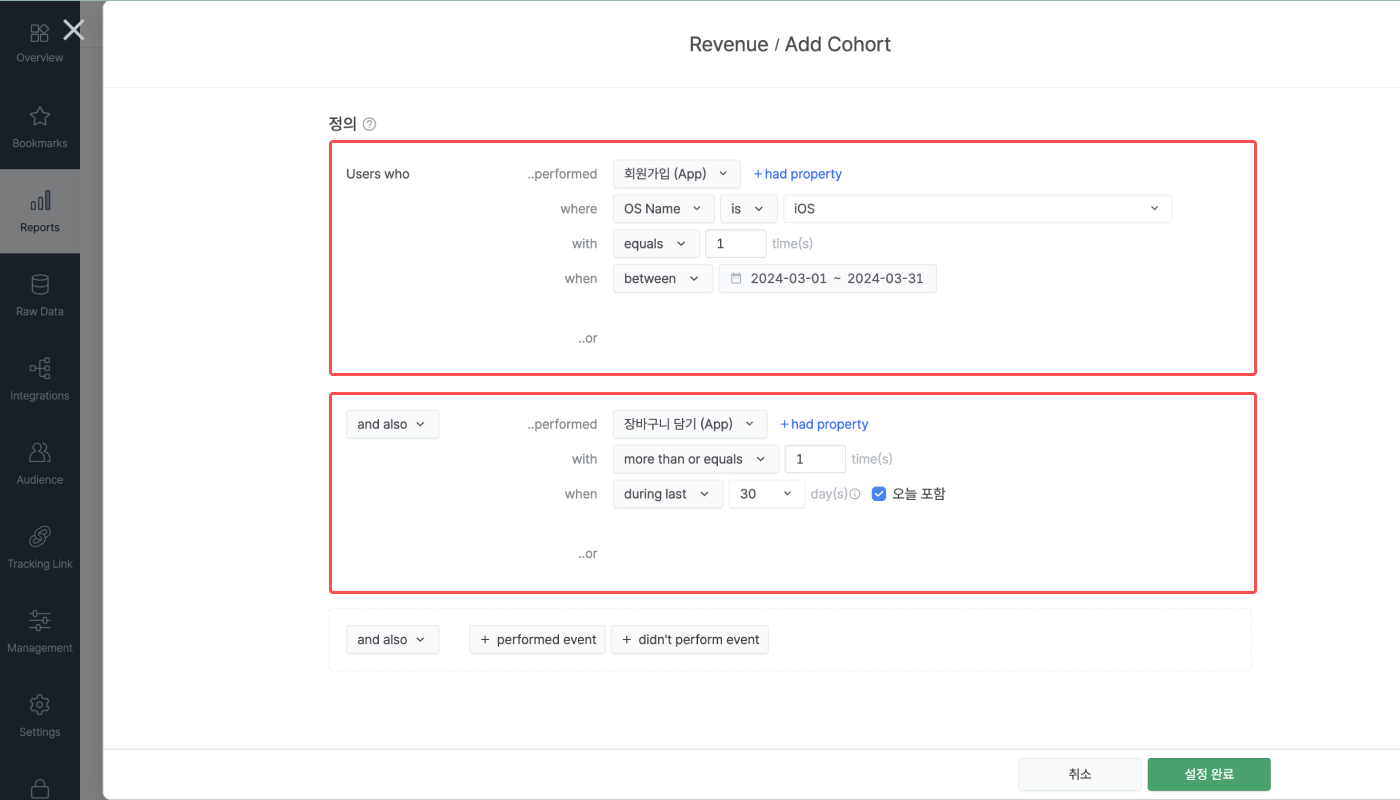
레비뉴 리포트 결과는 주기에 따라 조회 기간을 여러 구간으로 나누어서 제공됩니다. 주기와 조회 기간은 앱 타임존을 따릅니다.
주기: 유저가 발생시킨 매출 관련 성과를 집계하는 기간 단위
조회 기간: 레비뉴 리포트를 조회하는 기간
레비뉴 리포트에서 분석할 유저의 매출 관련 성과를 설정한 주기에 따라 조회할 수 있습니다. 주기를 일별, 주별, 월별 중에서 선택할 수 있습니다.
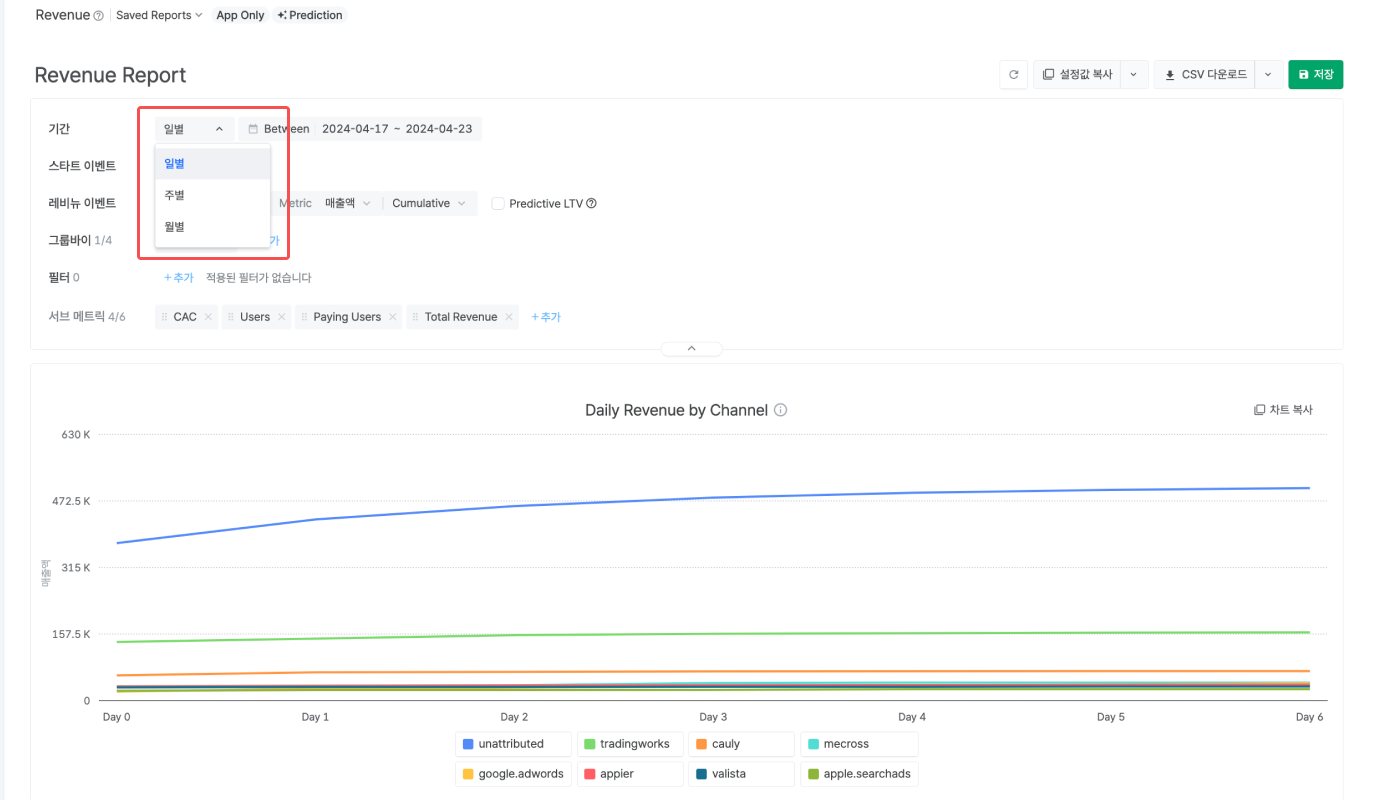
레비뉴 리포트의 조회 결과는 조회 기간을 설정한 주기로 나누어 여러 구간으로 제공됩니다. 제공되는 구간 개수는 조회 시점에 따라 다릅니다.
상위 행과 하위 행의 최대 구간 개수는 같습니다. 조회 시점에 따라 상위 행의 구간 개수가 하위 행의 구간 개수보다 많이 제공될 수 있습니다. 또한 일부 구간은 구간 단위보다 짧을 수 있습니다.
주기 |
구간 단위 |
최대 구간 개수 |
|---|---|---|
일별 | 1일 (24시간) | 181개 (Day 0 ~ Day 180) |
주별 | 주 시작 요일 기준 7일 | 53개 (Week 0 ~ Week 52) |
월별 | 1 달 | 37개 (Month 0 ~ Month 36) |
조회 기간이 같더라도 조회 시점에 따라 레비뉴 리포트가 제공하는 상위 행의 구간 개수가 변경됩니다. 하위 행의 구간 개수는 조회 기간과 주기가 같으면 같습니다.
조회 기간을 아래처럼 설정했습니다.
조회 기간: 1월 1일(금)부터 1월 11일(화)까지
조회 일자에 따라 확인할 수 있는 상위 행의 구간 개수가 아래와 같이 변경됩니다. 하위 행의 구간 개수는 조회 일자와 관계없이 항상 같습니다.
Granularity | 상위 행 구간 개수 (1월 11일 조회) | 상위 행 구간 개수 (1월 21일 조회) | 하위 행 구간 개수 |
|---|---|---|---|
Daily | 11개 (Day 0 ~ Day 10) | 21개 (Day 0 ~ Day 20) | 11개 |
Weekly | 3개 (Week 0 ~ Week 2) | 4개 (Week 0 ~ Week 3) | 3개 |
Weekly | 2개 (Week 0 ~ Week 1) | 3개 (Week 0 ~ Week 2) | 2개 |
월별 | 1개 (Month 0) | 1개 (Month 0) | 1개 |
주의하세요
개인정보보호정책에 따라 SAN(Self-Attributing Network, 셀프 어트리뷰팅 네트워크) 채널이 제공하는 아래 데이터는 Unattributed(미기여)로 표시됩니다.
주요 SAN 채널: 구글 애즈(google.adwords), 메타 애즈(facebook.business), 틱톡 포 비즈니스(tiktok)
해당 데이터: 조회일 기준 180일 이전 데이터
레비뉴 리포트에서 설정된 조회 기간에 앱으로 유입된 유저의 매출 관련 성과를 주기별로 조회할 수 있습니다. 기간 조건과 날짜를 선택하면 조회 기간을 설정할 수 있습니다. 설정할 수 있는 최대 조회 기간은 주기별로 각 62일, 12주, 3개월입니다.
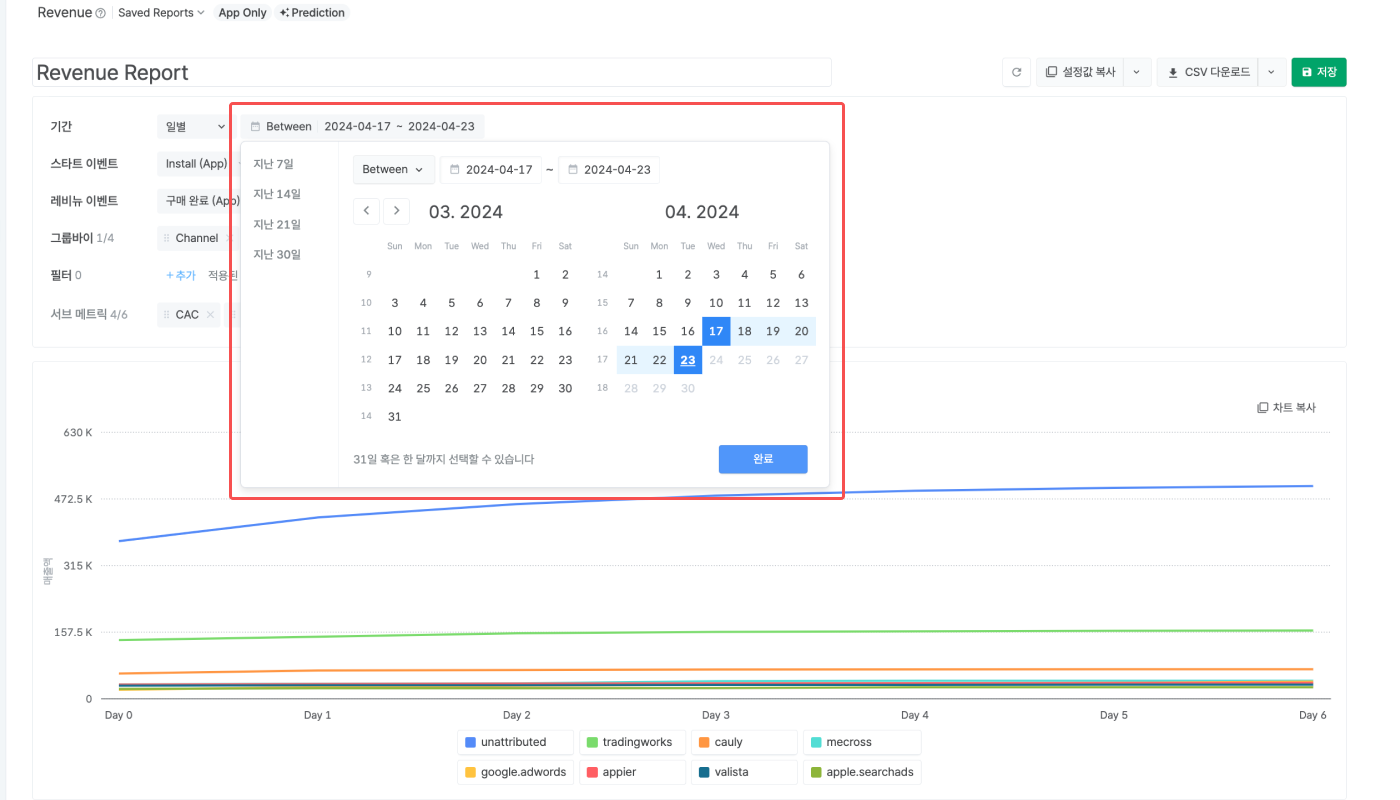
조회 기간에서 선택할 수 있는 기간 조건은 아래와 같습니다.
기간 조건은 아래 3가지입니다.
기간 조건 | 조회 기준일 | 조회 기간 |
|---|---|---|
Between | 시작일, 종료일 | 시작일부터 종료일까지 |
Since | 시작일 | 시작일부터 오늘까지 |
Last | 숫자(n) | n일(주, 개월) 전부터 어제까지 |
'Last'는 '오늘 포함'과 '이번 달 포함', 'Offset'을 추가할 수 있습니다. 오늘이나 이번 달을 포함하면 기간은 n일 전부터 오늘 또는 이번 달까지로 변경됩니다. 'Offset'을 클릭하고 숫자를 입력하면 기간이 입력한 숫자만큼 뒤에서 시작합니다.
예시
기간을 아래처럼 설정하면 리포트에서 30일 전부터 1일 전까지 조회할 수 있습니다.
주기: 일별
기간 조건: Last 30 days
이때 아래 조건을 추가하면 33일 전부터 4일 전까지 조회할 수 있습니다.
오늘 포함: X
Offset 3 days
지원하는 이벤트 종류
레비뉴 리포트는 앱(App) 이벤트에 대해서만 성과 분석을 지원합니다. 레비뉴 리포트는 웹(Web) 또는 iOS에서 발생한 SKAdNetwork(SKAN) 이벤트를 측정하지 않습니다.
레비뉴 리포트의 분석 대상은 스타트 이벤트를 수행한 유저입니다. 레비뉴 리포트에서는 스타트 이벤트를 수행한 유저가 수행한 레비뉴 이벤트 등을 바탕으로 집계된 매출 관련 성과를 확인할 수 있습니다. 아래 각 이벤트에 대한 설명을 참고해 주세요.
스타트 이벤트는 설정한 기간에 유저가 앱에 유입되면서 발생한 이벤트입니다. 스타트 이벤트를 실행하지 않은 유저는 레비뉴 리포트의 분석 대상에서 제외됩니다. 레비뉴 리포트에서 설정할 수 있는 스타트 이벤트는 아래와 같습니다.
Install (App)
Deeplink Open (App)
Deeplink Pageview (App)
회원가입 (App)
로그인 (App)
5가지 이벤트 중에서 여러 이벤트를 선택할 수 있습니다. 반드시 1가지 이벤트는 선택해야 합니다. 예를 들어 스타트 이벤트로 Install (App)와 Deeplink Open (App)을 설정하면 조회 기간에 앱을 설치하거나 딥링크를 실행한 유저를 대상으로 레비뉴 이벤트를 집계합니다.
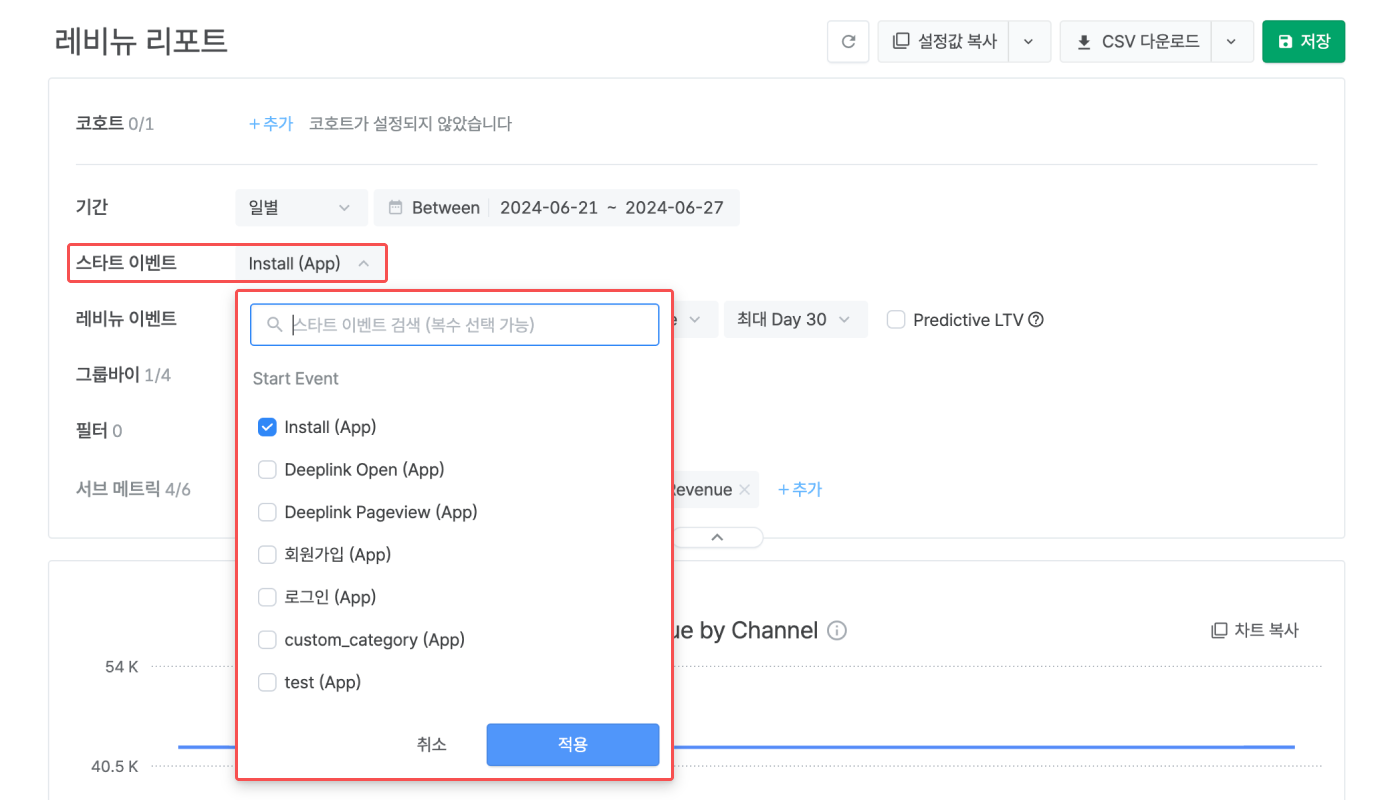
레비뉴 이벤트는 스타트 이벤트를 수행한 유저가 발생시킨 매출 관련 이벤트입니다. 레비뉴 이벤트의 집계 기간에는 미래 시점이 포함되지 않습니다.
레비뉴 이벤트로 일부 스탠다드 이벤트 또는 1번 이상 수집된 커스텀 이벤트를 선택할 수 있습니다. 레비뉴 이벤트를 최대 5개 선택할 수 있습니다.
스탠다드 이벤트 |
설명 |
|---|---|
구매 완료 (App) | 유저의 구매 이벤트로 발생한 매출 관련 데이터를 측정합니다. |
첫 구매 완료 (App) | 구매 완료 이벤트 중에서 '에어브릿지 디바이스 ID' 기준으로 처음 발생한 구매 완료 이벤트입니다. |
광고 노출 (App) | 유저가 앱에 있는 광고를 보면 광고 매출이 발생합니다. 광고 노출 (App)은 이런 광고 매출을 측정하는 이벤트입니다. |
광고 클릭 (App) | 유저가 앱에 있는 광고를 클릭하면 광고 매출이 발생합니다. 광고 클릭 (App)은 이런 광고 매출을 확인할 수 있는 이벤트입니다. |
구독 (App) | 유저의 구독 이벤트로 발생한 매출 관련 데이터를 측정합니다. |
크레딧 사용(App) | 유저가 크레딧을 사용하면 수집되는 이벤트입니다. |
레비뉴 이벤트로 커스텀 이벤트를 선택하면 해당 커스텀 이벤트의 밸류를 집계한 결과를 레비뉴 리포트에서 조회할 수 있습니다. 밸류를 사용하지 않는 커스텀 이벤트도 레비뉴 이벤트로 선택할 수 있지만 해당 이벤트의 매출 관련 메트릭은 0으로 집계됩니다. 매출 관련 메트릭에는 매출액, ROAS, ARPU, ARPPU가 있습니다.
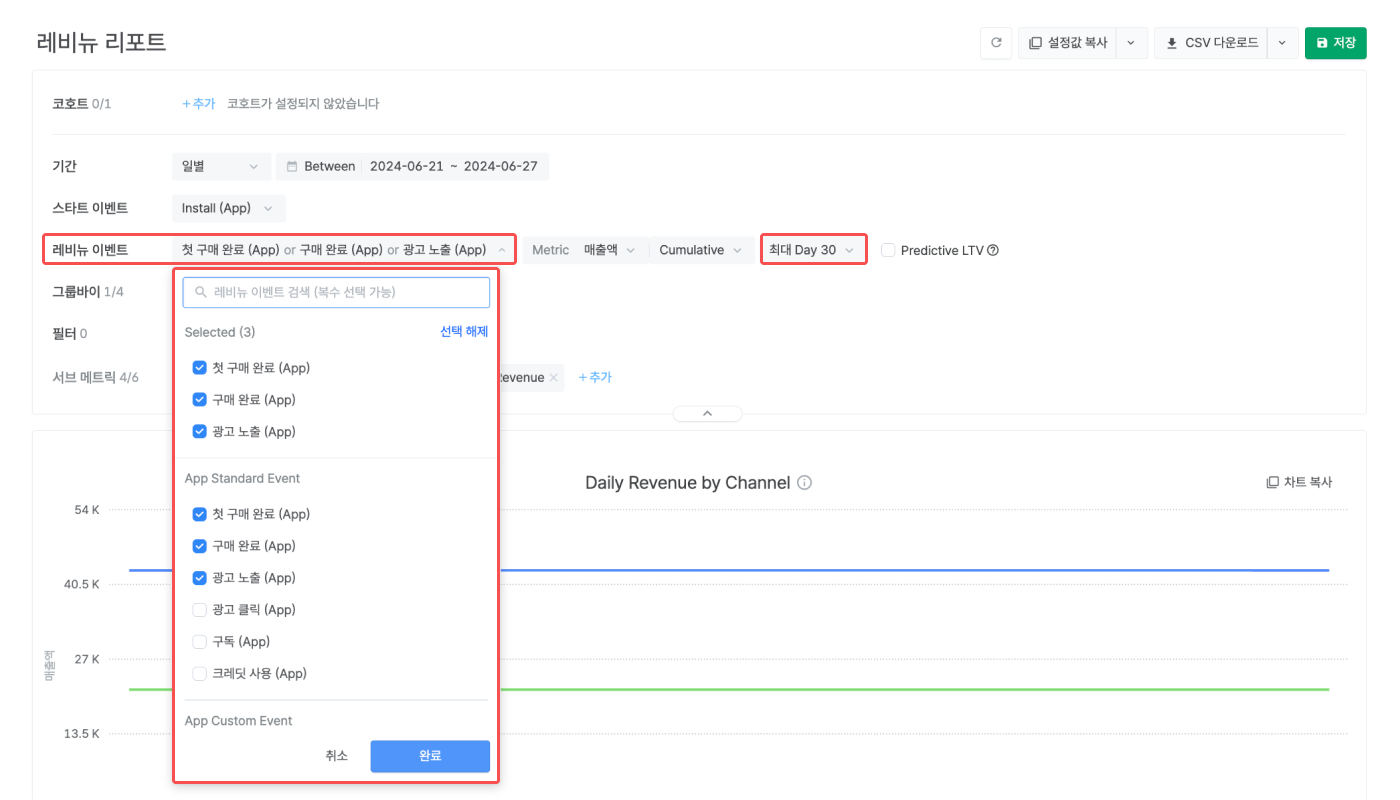
레비뉴 이벤트의 기간은 조회 결과에서 최대로 제공되는 구간 개수를 결정합니다. 레비뉴 이벤트의 기간은 주기별로 아래와 같이 선택할 수 있습니다.
일별: 최대 Day 30, 최대 Day 60, 최대 Day 90, 최대 Day 180
주별: 최대 Week 4, 최대 Week 12, 최대 Week 24, 최대 Week 52
월별: 최대 Month 3, 최대 Month 6, 최대 Month 12, 최대 Month 36
성과 처리 방식
레비뉴 이벤트는 레비뉴 이벤트가 발생한 시점을 기준으로 가장 최근에 발생한 스타트 이벤트의 성과로 처리됩니다. 새로운 스타트 이벤트가 발생하면 기존의 스타트 이벤트는 더이상 성과를 인정받을 수 없습니다. 또한 마지막에 발생한 스타트 이벤트는 남은 기간에 발생한 모든 레비뉴 이벤트를 성과로 인정받습니다.
이러한 레비뉴 리포트의 성과 처리 방식은 필터를 설정하거나 액츄얼스 리포트(Actuals Report)와 수치를 비교할 때 수치 차이를 발생시킵니다. 더 자세한 내용은 자주 묻는 질문을 참고해 주세요.
스타트 이벤트와 레비뉴 이벤트를 실행한 유저를 대상으로 선택한 메트릭의 일자별 수치를 레비뉴 리포트에서 조회할 수 있습니다. 또한 계산된 수치는 선택한 집계 방식에 따라 테이블에서 확인할 수 있습니다.
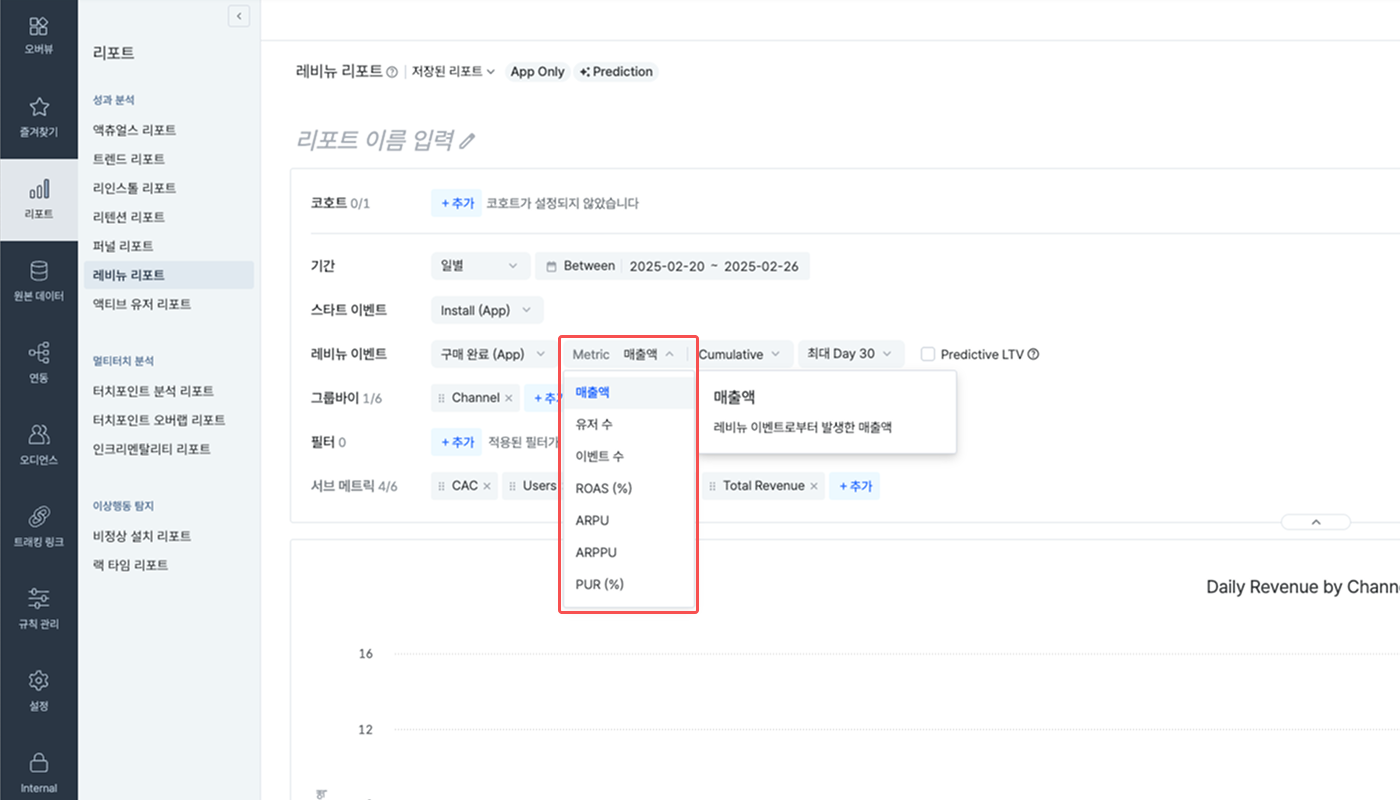
레비뉴 리포트에서 아래 메트릭을 선택할 수 있습니다. 자세한 메트릭별 상위 행과 하위 행 계산 방식은 에어브릿지 가이드를 참고해 주세요.
메트릭 |
설명 |
표시 방식에 따른 계산 방식 |
|---|---|---|
매출액 | 스타트 이벤트로 유입된 유저가 발생시킨 레비뉴 이벤트의 매출액 | Cumulative - 상위 행: 전체 조회 기간 동안 해당 구간까지의 누적 매출액을 모두 더한 값 - 하위 행: 각 구간까지의 누적 매출액 Non-Cumulative - 상위 행: 해당 열의 하위 행 매출액을 모두 더한 값 - 하위 행: 각 구간의 매출액 |
유저 수 | 스타트 이벤트로 유입된 후에 레비뉴 이벤트를 발생시킨 유저 수 | Non-Cumulative - 상위 행: 각 하위 행의 고유 유저(unique user) 수를 모두 더한 값 - 하위 행: 각 구간에 발생한 레비뉴 이벤트 실행 유저 수 Cumulative Unique - 상위 행: 전체 조회 기간 동안 해당 구간까지의 누적 고유 유저 수를 모두 더한 값 - 하위 행: 각 구간까지의 누적 고유 유저수 |
이벤트 수 | 스타트 이벤트로 유입된 유저가 발생시킨 레비뉴 이벤트 수 | Cumulative - 상위 행: 전체 조회 기간 동안 해당 구간까지의 누적 레비뉴 이벤트 수를 모두 더한 값 - 하위 행: 각 구간까지의 누적 레비뉴 이벤트 수 Non-Cumulative - 상위 행: 해당 열의 하위 행 이벤트 수를 모두 더한 값 - 하위 행: 각 구간에 발생한 레비뉴 이벤트 수 |
ROAS | 광고 비용 대비 스타트 이벤트로 유입된 유저가 레비뉴 이벤트로 발생시킨 매출액 비율 | Cumulative - 상위 행: {(일자별 Total Cost 가중치)) * (하위 행 ROAS)}을 모두 더한 값 - 하위 행: {(각 구간까지의 누적 매출액) / (해당 하위 행의 Total Cost)} * 100 |
ARPU | 스타트 이벤트로 유입된 유저가 발생시킨 레비뉴 이벤트의 유저당 평균 매출액 | Cumulative - 상위 행: {(일자별 Total Users 가중치) * (하위 행 ARPU)}의 총합 - 하위 행: (해당 구간까지의 누적 매출액) / (해당 하위 행의 Total Users) |
ARPPU | 스타트 이벤트로 유입된 유저가 발생시킨 레비뉴 이벤트의 결제 유저당 평균 매출액 | Cumulative - 상위 행: {(일자별 Total Paying Users 가중치) * (하위 행 ARPPU)}의 총합 - 하위 행: (해당 구간까지의 누적 매출액) / (해당 하위 행의 Total Paying Users) |
PUR | 스타트 이벤트로 유입된 유저 수 대비 레비뉴 이벤트를 발생시킨 유저 수 비율 | Non-Cumulative - 상위 행: {(일자별 Total Users 가중치) * (하위 행 PUR)}을 모두 더한 값 - 하위 행: {(해당 구간의 Total Paying Users) / (해당 하위 행의 Total Users)}* 100 Cumulative Unique - 상위 행: {(일자별 Total Users 가중치) * (하위 행 PUR)}을 모두 더한 값 - 하위 행: {(해당 구간까지의 누적 Total Paying Users) / (해당 하위 행의 Total Users)} * 100 |
메트릭으로 확인할 수 있는 데이터는 집계 방식에 따라 차트에서 다르게 집계됩니다. 집계 방식에는 Cumulative, Non-Cumulative, Cumulative Unique가 있습니다.
Cumulative는 누적 수치를 제공하는 방식입니다.
Cumulative 방식을 사용할 수 있는 메트릭: 매출액, 이벤트 수, ROAS, ARPU, ARPPU
Cumulative을 메트릭 집계 방식으로 선택하면 레비뉴 리포트의 각 구간에서 조회 기간의 첫 날(Day 0)부터 집계하는 날까지 집계된 수치를 누적해 제공합니다. 누적 수치를 제공하기 때문에 매출액을 Cumulative 방식으로 보면 조회 기간의 마지막 날 매출액과 Total Revenue의 수치가 동일하게 집계됩니다.
아래는 Cumulative 방식으로 레비뉴 리포트에서 확인한 매출액입니다.
Cumulative |
Day 0 |
Day 1 |
Day 2 |
Day 3 |
|---|---|---|---|---|
매출액 | 10 | 20 | 60 | 80 |
Day 2의 매출액 60은 Day 0부터 Day 2까지 발생한 매출액을 더한 수치입니다. 따라서 Day 2에만 발생한 매출은 Day 2 수치와 Day 1 수치를 뺀 40입니다.
Non-Cumulative 방식으로 변경하면 아래처럼 확인할 수 있습니다.
Non-Cumulative |
Day 0 |
Day 1 |
Day 2 |
Day 3 |
|---|---|---|---|---|
매출액 | 10 | 10 | 40 | 20 |
Non-Cumulative는 당일 수치를 제공하는 방식입니다.
Non-Cumulative 방식을 사용할 수 있는 메트릭: 매출액, 유저 수, 이벤트 수, PUR
Non-Cumulative를 메트릭 집계 방식으로 선택하면 레비뉴 리포트의 각 구간에서 당일에 집계된 수치만 확인할 수 있습니다.
아래는 Non-Cumulative 방식으로 레비뉴 리포트에서 확인한 매출액입니다.
Non-Cumulative |
Day 0 |
Day 1 |
Day 2 |
Day 3 |
|---|---|---|---|---|
매출액 | 10 | 20 | 60 | 80 |
Day 2의 매출액 60은 Day 2 당일에 발생한 매출액입니다. Day 3 매출액 80도 Day 3 당일에만 발생한 매출액입니다.
Cumulative 방식으로 변경하면 아래처럼 확인할 수 있습니다.
Cumulative |
Day 0 |
Day 1 |
Day 2 |
Day 3 |
|---|---|---|---|---|
매출액 | 10 | 30 | 90 | 170 |
Cumulative Unique는 고유 유저 수의 누적 수치를 제공하는 방식입니다.
Cumulative Unique 방식을 사용할 수 있는 메트릭: 유저 수, PUR
Cumulative Unique를 메트릭 집계 방식으로 선택하면 레비뉴 리포트의 각 구간에서 조회 기간의 첫 날(Day 0)부터 집계하는 날까지 누적된 고유 유저 수를 확인할 수 있습니다.
예시)
아래는 Cumulative Unique 방식으로 레비뉴 리포트에서 확인한 유저 수입니다.
Cumulative Unique |
Day 0 |
Day 1 |
Day 2 |
Day 3 |
|---|---|---|---|---|
유저 수 | 100 | 200 | 600 | 800 |
Day 2의 유저 수 600은 Day 0부터 Day 2까지 레비뉴 이벤트를 실행한 고유 유저 수를 더한 수치입니다.
단, Day 2의 유저 수(600)와 Day 1의 유저 수(200)의 차인 400이 Day 2 당일에 레비뉴 이벤트를 실행한 모든 고유 유저 수를 의미하지는 않습니다. Day 2의 수치는 Day 0부터 Day 2까지 한 번이라도 레비뉴 이벤트를 실행한 고유 유저의 누적 값이기 때문입니다.
Day 2 당일에 레비뉴 이벤트를 실행한 모든 고유 유저 수를 확인하려면 메트릭 집계 방식을 Non-cumulative로 선택해야 합니다.
예측일수를 설정하면 테이블에서 예측 LTV(Predictive LTV, pLTV)를 확인할 수 있습니다. pLTV를 통해 유저가 서비스에서 발생시키는 매출을 예측할 수 있습니다. pLTV에 대한 자세한 내용은 에어브릿지 가이드를 참고해 주세요.
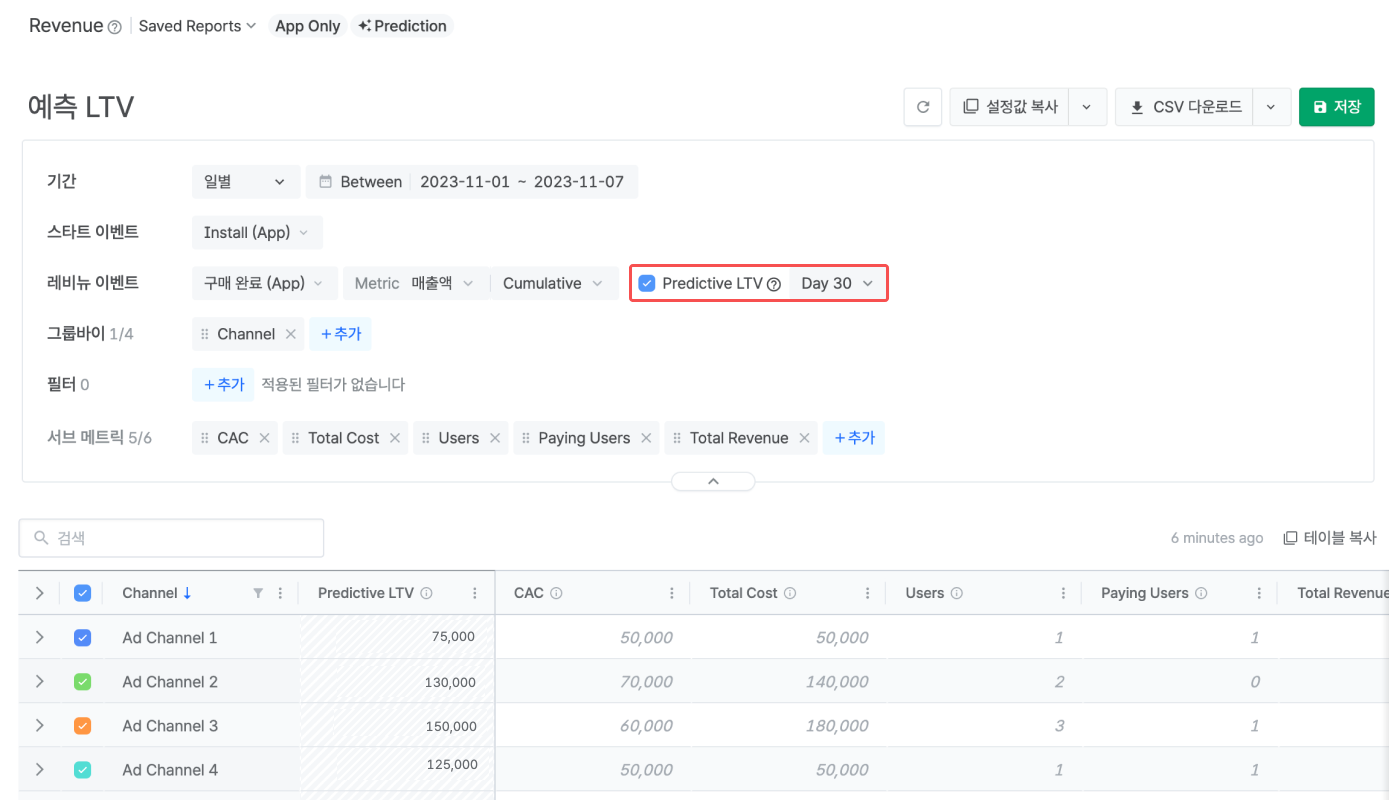
주의하세요
그룹바이와 필터 설정은 조회 기간에 스타트 이벤트를 실행한 유저에만 적용됩니다.
그룹바이는 레비뉴 리포트로 조회할 메트릭의 수치를 나누는 기준입니다. 최대 6개의 그룹바이를 설정할 수 있습니다. 설정한 그룹바이는 테이블에서 왼쪽부터 설정한 순서대로 표시됩니다.
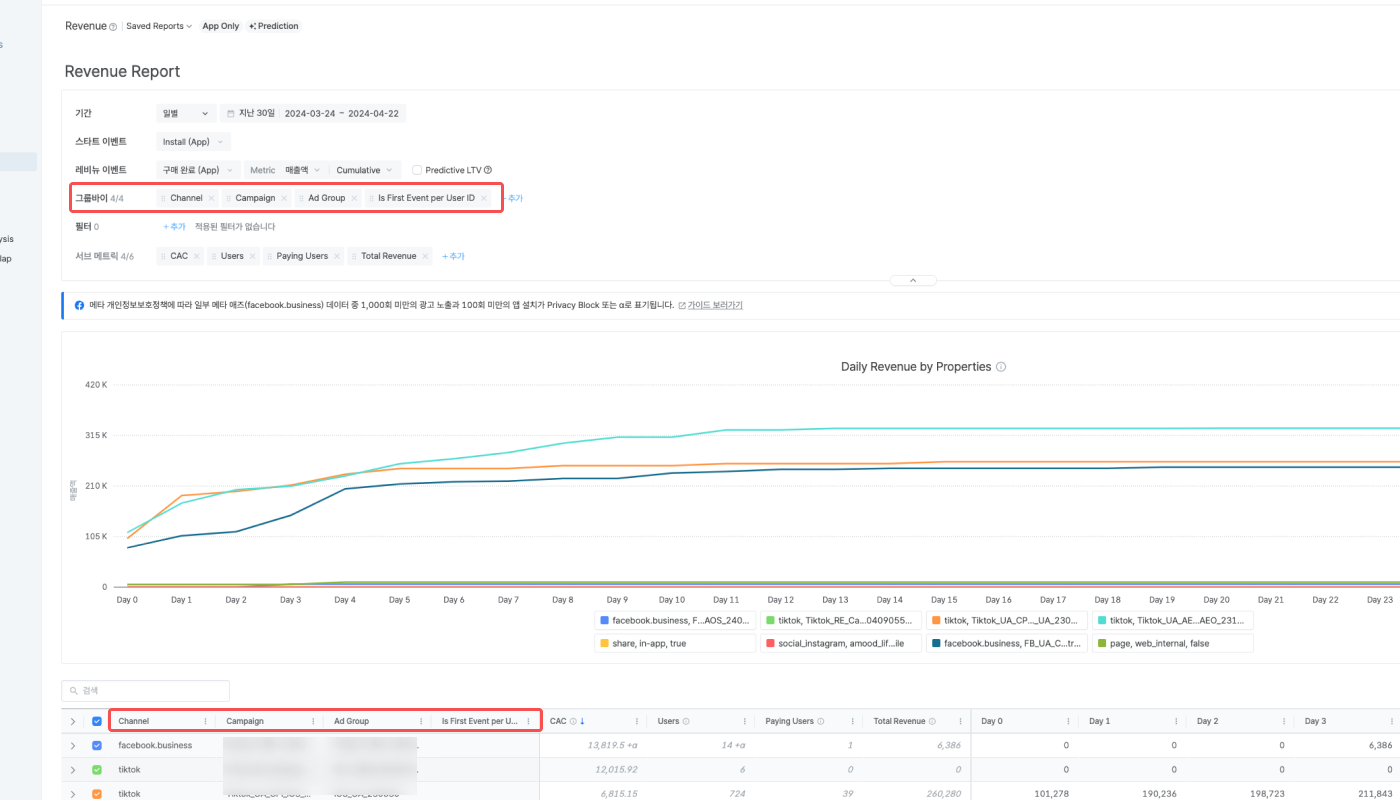
필터는 레비뉴 리포트로 특정 메트릭의 수치만 조회하기 위한 조건입니다. 설정한 필터는 차트와 테이블에 표시되는 수치에 적용됩니다.
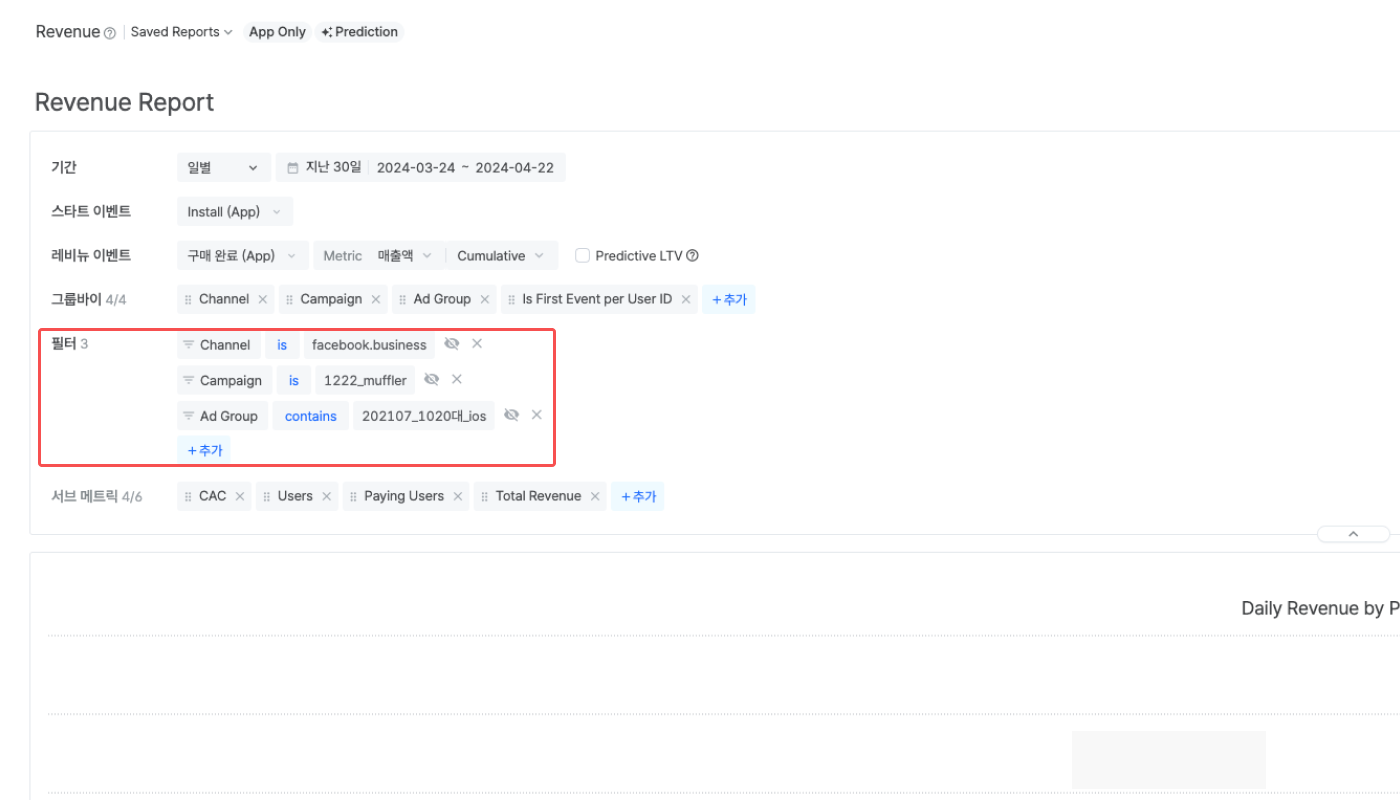
필터를 설정하면 레비뉴 리포트에서 보고 싶은 데이터만 조회할 수 있습니다. 필터 설정은 필터 항목, 필터 조건, 필터 대상을 선택합니다. 아래 예시를 참고해 주세요.
A is B
A는 필터 항목입니다. 선택할 수 있는 필터 항목은 그룹바이와 같습니다. B는 필터 대상입니다. 일반적으로 필터 대상은 필터 항목의 한 종류입니다. is는 필터 조건입니다. 필터 조건을 통해서 A와 B의 관계를 나타낼 수 있습니다.
사용 방식에 있는 A는 필터 항목이고, B는 필터 대상입니다. 일반적으로 B는 A에 포함되는 관계입니다.
필터 조건 |
사용 방식 | 설명 |
|---|---|---|
is | A is B | A가 B인 데이터만 조회합니다 |
is not | A is not | A가 B가 아닌 데이터만 조회합니다 |
contains | A contains B | A에서 B를 포함하고 있는 데이터만 조회합니다 |
does not contain | A does not contain B | A에서 B를 포함하지 않은 데이터만 조회합니다 |
exists | A exists | A를 가지고 있는 데이터만 조회합니다 |
does not exist | A does not exist | A를 가지고 있지 않은 데이터만 조회합니다 |
서브 메트릭은 에어브릿지 사용자가 레비뉴 리포트에서 선택한 메트릭에 대한 추가적인 수치를 확인할 수 있는 메트릭입니다. 선택할 수 있는 서브 메트릭은 총 5개입니다.
서브 메트릭 |
설명 |
|---|---|
Users | 스타트 이벤트를 실행한 유저 수입니다. 메타의 AMM(Advanced Mobile Measurement) 약관에 동의하지 않으면 이 서브 메트릭을 선택했을 때 일부 메타 애즈(facebook.business) 데이터가 마스킹됩니다. |
CAC | 총 광고 비용을 스타트 이벤트를 실행한 유저 로 나눈 유저 획득 비용(Customer Acquisition Cost)입니다. |
Paying Users | 스타트 이벤트와 레비뉴 이벤트를 실행한 유저 수 |
Total Revenue | 스타트 이벤트와 레비뉴 이벤트를 실행한 유저가 발생시킨 총 매출액을 뜻합니다 |
Total Cost | 스타트 이벤트를 실행한 유저의 앱 유입에 쓰인 총 광고 비용입니다. 해당 서브 메트릭은 ROAS를 메트릭으로 선택했을 때만 자동 선택됩니다 |
Total Event Count | 스타트 이벤트와 레비뉴 이벤트를 실행한 유저가 발생시킨 레비뉴 이벤트의 수입니다. 해당 서브 메트릭은 이벤트수를 메트릭으로 선택했을 때만 자동 선택됩니다 |
알립니다
리포트에서 메타 애즈 캠페인의 데이터를 모두 보려면 메타의 AMM(Advanced Mobile Measurement) 약관에 동의해야 합니다. 동의하지 않으면 일부 메타 애즈 데이터가 마스킹됩니다. 자세한 내용은 에어브릿지 가이드를 참고하세요.
메트릭을 선택하면 3~4개의 서브 메트릭이 자동으로 선택됩니다. 또한 테이블에는 서브 메트릭의 수치를 확인할 수 있는 고정 열이 추가됩니다. 서브 메트릭은 메트릭처럼 추가하거나 제외할 수 있습니다.
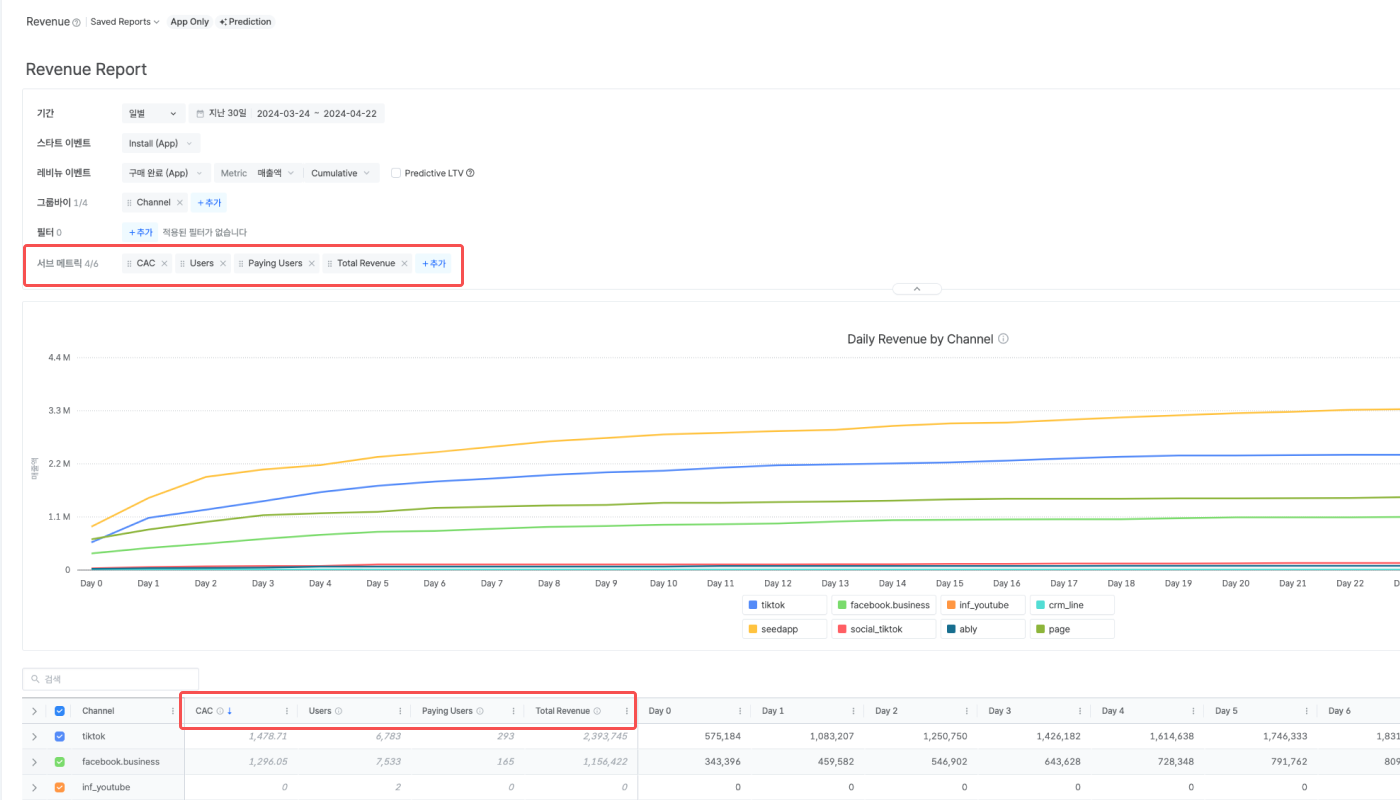
리포트 설정 방법에 따라 레비뉴 리포트(Revenue Report)를 설정하면 조회 기간 동안 스타트 이벤트를 실행한 유저가 발생시킨 매출 관련 성과를 일자별(Day N)로 조회할 수 있습니다. 레비뉴 리포트는 차트와 테이블로 동일한 일자별 수치를 표시합니다. 차트와 테이블의 수치 단위는 설정한 앱 기본 통화에 따라 결정됩니다. 레비뉴 리포트 데이터 계산 방식에 대한 자세한 내용은 에어브릿지 가이드를 참고해 주세요.
알립니다
2025년 2월 4일부터 오버뷰 대시보드와 액츄얼스 리포트, 트렌드 리포트, 리텐션 리포트, 레비뉴 리포트, 액티브 유저 리포트, 그리고 오디언스 매니저에 실제로 데이터가 수집된 이벤트와 메트릭만 노출됩니다.
레비뉴 리포트의 차트는 설정한 메트릭에 따라 일자별 수치를 선(line) 형태로 표시합니다. 최초로 설정했을 때는 그룹바이와 필터 설정에 따라 수치가 가장 높은 8개의 항목이 서로 다른 색깔로 나타납니다. 차트의 빈 공간에 마우스 커서를 대면 해당 일자의 수치를 표시된 항목별로 확인할 수 있습니다. 또한 차트 아래에 있는 범례에서 항목을 클릭하면 해당 항목을 표시하거나 제외할 수 있습니다.
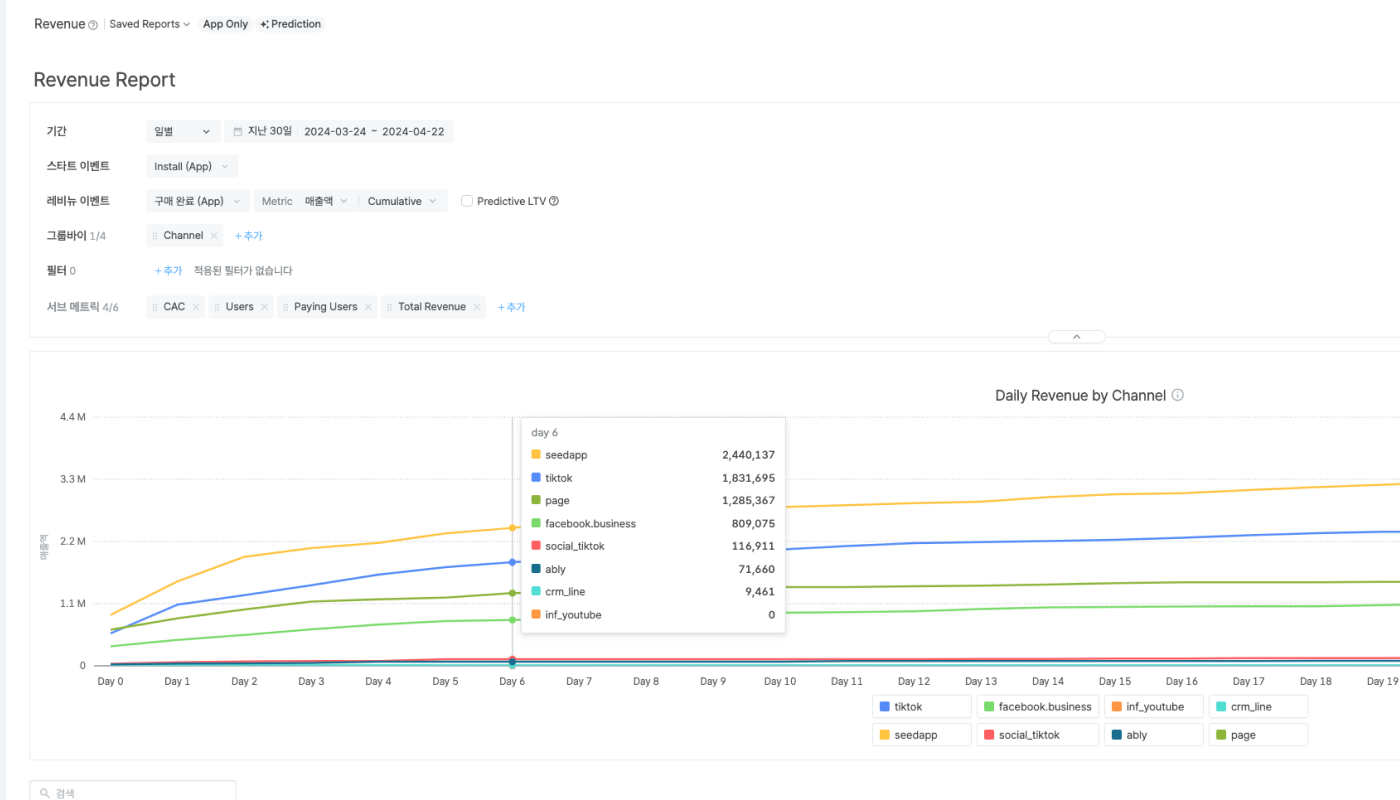
특정 항목을 나타내는 선에 마우스 커서를 가져가면 해당 항목의 일자별 수치만 집중적으로 확인할 수 있습니다.
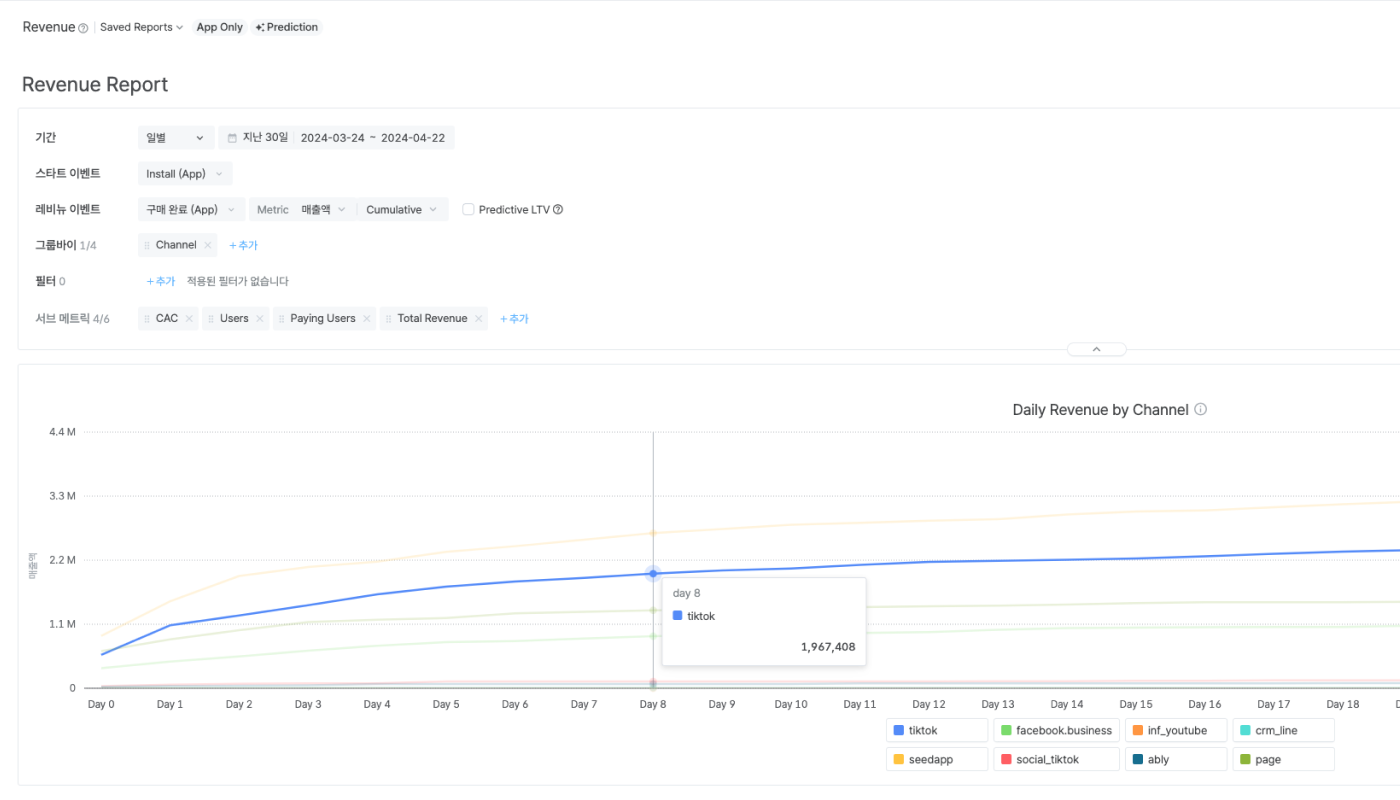
기존의 왼쪽 축 외에 오른쪽 축도 활용할 수 있습니다. 오른쪽 축 기능은 특정 항목의 일자별 수치가 다른 항목보다 훨씬 높거나 낮아서 차트를 해석하기 어려운 상황에서 활용할 수 있습니다.
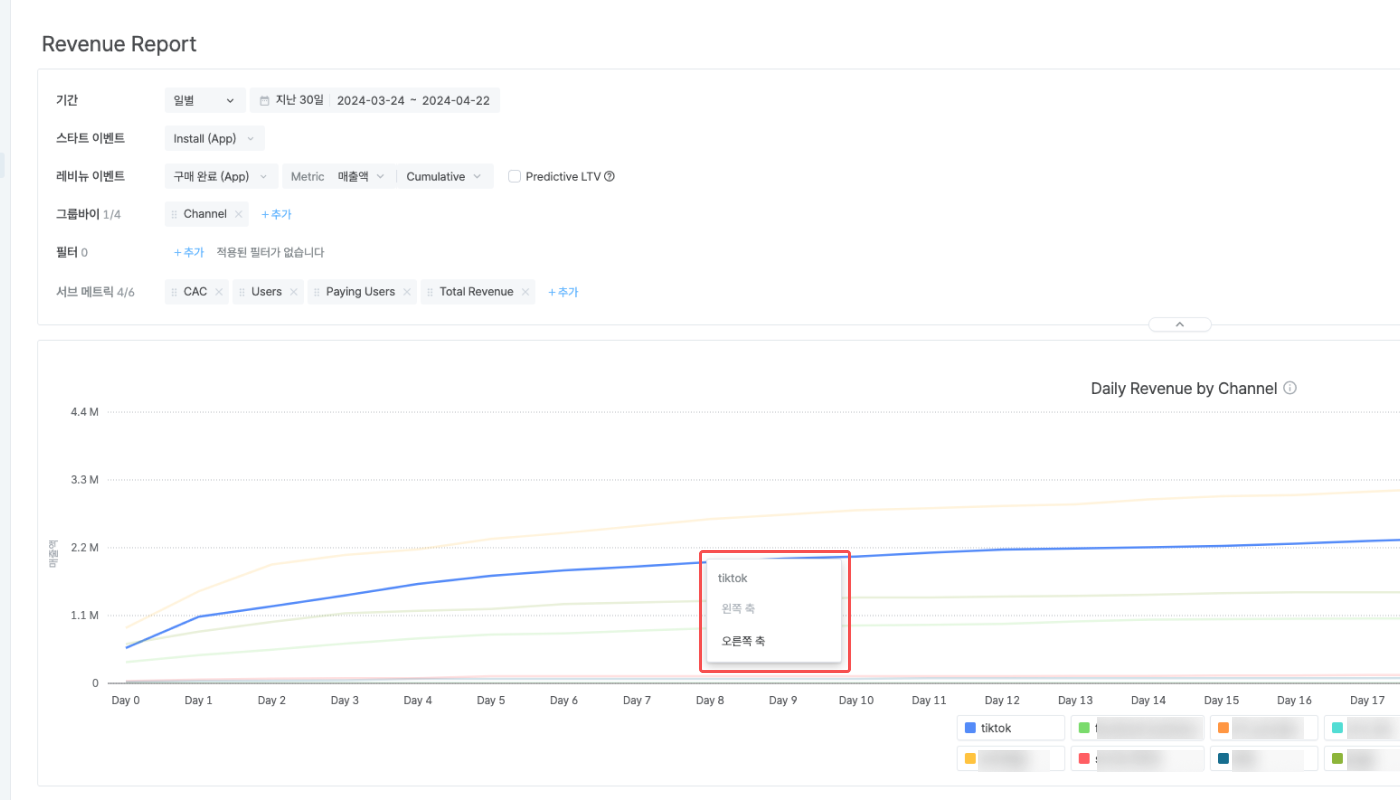
특정 항목을 나타내는 선에서 둥근 점을 클릭한 후에 '오른쪽 축'을 클릭하면 오른쪽 축을 설정할 수 있습니다. 오른쪽으로 축을 변경한 항목의 선은 점선으로 바뀝니다. 또한 오른쪽에 생긴 축의 단위는 선택한 항목의 일자별 수치에 따라 형성됩니다.
예를 들어 미기여(unattributed)인 일자별 수치가 다른 채널에서 발생한 일자별 수치보다 크게 낮다면 미기여에 관한 선이 변화가 없는 일직선으로 나오게 됩니다. 미기여를 오른쪽 축으로 변경하면 항목별 수치 차이가 크더라도 하나의 차트에서 확인할 수 있습니다.

테이블에서 차트에 표시할 항목을 선택할 수 있습니다. 리포트를 설정한 최초에는 8개의 주요 항목이 선택됩니다. 항목을 변경하고 싶다면 항목별 체크 박스를 체크하고 해제합니다. 맨 위에 있는 체크 박스를 클릭하면 체크 박스가 모두 체크되거나 해제됩니다.

레비뉴 리포트의 테이블은 조회 기간의 매출 성과뿐만 아니라 구간별 매출 성과도 제공합니다. 아래 예시를 참고해 주세요.
구매 완료 (App)로 발생한 매출을 조회하기 위해서 레비뉴 이벤트로 구매 완료 (App)을 설정해 주세요. 그리고 조회 기간은 2023월 1월 1일에서 2023년 1월 2일로 설정했습니다. 표시 방식으로 Cumulative을 선택했습니다. 그룹바이는 Channel입니다.

레비뉴 리포트에서 조회한 결과로 알 수 있는 주요한 내용은 아래와 같습니다. 매출액 단위는 알 수 없습니다. 매출액 단위는 앱 기준 통화에 따라 결정됩니다. 자세한 내용은 에어브릿지 가이드를 참고해 주세요.
Users: 2023년 1월 1일에 스타트 이벤트를 실행한 유저 중 미기여(unattributed) 유저는 20명입니다.
Paying Users : 1월 1일에 스타트 이벤트를 실행한 유저 중 레비뉴 이벤트를 실행한 유저 수는 10명입니다. 레비뉴 이벤트는 구매 완료(App)이기 때문에 구매를 마친 유저가 10명이라고 해석할 수 있습니다. 또한 Paying Users 집계 기간은 최대 1월 31일까지입니다.
Total Revenue: 1월 1일부터 1월 31일 사이에 레비뉴 이벤트를 실행한 결제 유저(Paying Users)가 발생시킨 전체 매출액은 100,000입니다.
레비뉴 리포트의 각 칸에서 확인할 수 있는 매출액은 아래와 같습니다. 레비뉴 이벤트가 구매 완료 (App)이기 때문에 매출액은 구매 완료 (App)으로 발생한 매출액입니다.
1월 1일 Day 0: 1월 1일 스타트 이벤트를 수행한 유저가 1일 동안 발생시킨 매출액은 10,000입니다.
1월 1일 Day 1: 1월 1일 스타트 이벤트를 수행한 유저가 1월 2일까지 2일 동안 발생시킨 누적 매출액은 30,000입니다. 이 수치는 1월 1일과 1월 2일에 발생한 매출액을 합친 수치입니다. 1월 1일 Day 1은 1월 1일부터 하루(Day 1) 지났기 때문에 1월 2일입니다.
1월 1일 Total Revenue: 1월 1일 스타트 이벤트를 수행한 유저가 발생시킨 총 매출액은 100,000입니다. 매출액은 최대 31일(Day 30)까지 집계되기 때문에 총 매출액은 1월 1일 스타트 이벤트를 수행한 유저가 최대 1월 31일까지 발생시킨 매출액을 모두 더한 수치입니다. 레비뉴 이벤트가 집계되는 기간에는 미래 시점이 포함되지 않습니다.
테이블에서 가장 왼쪽에 있는 ‘>’을 클릭하면 날짜별 매출 성과를 확인할 수 있습니다. 클릭된 버튼의 모양은 ‘∧’로 바뀝니다.
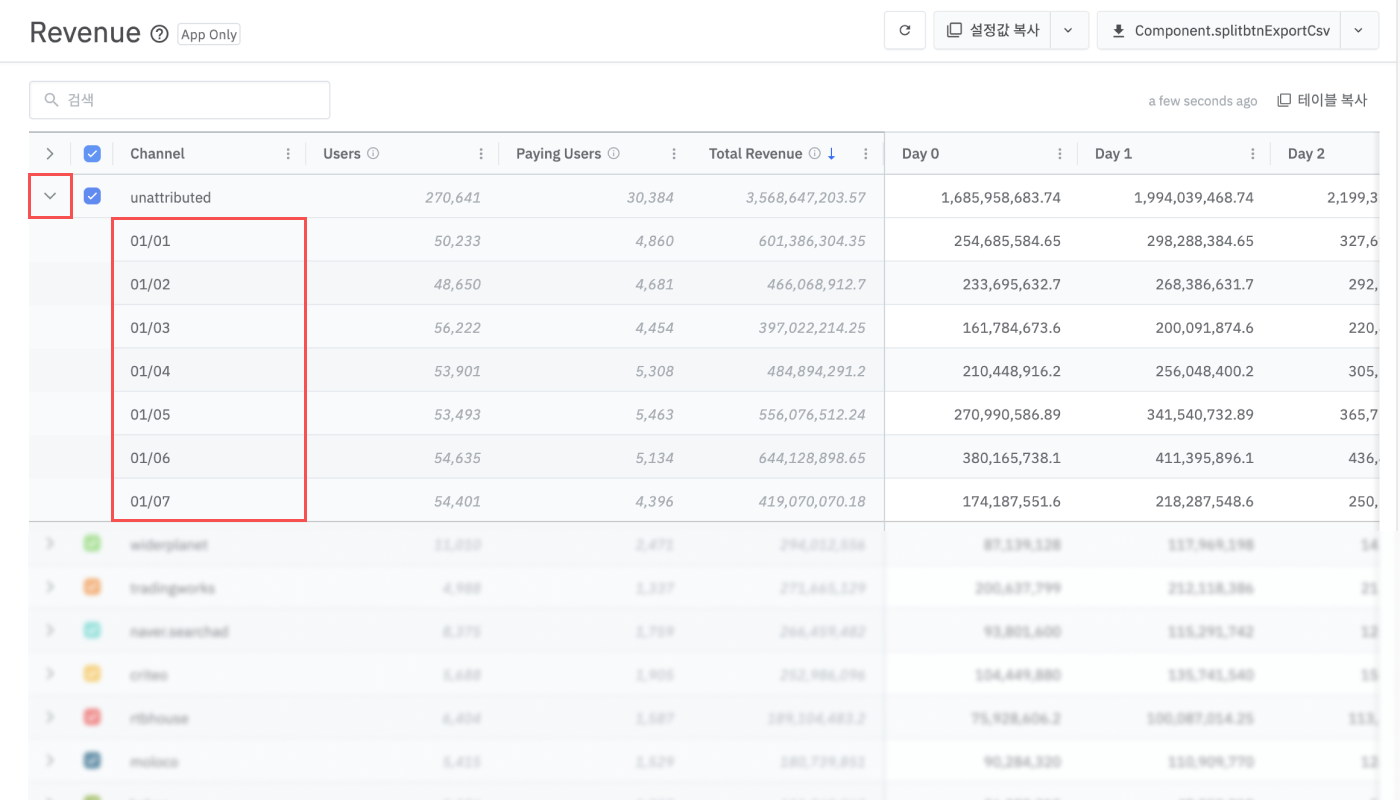
같은 Day N이더라도 다른 행이라면 각 칸의 수치는 다른 날짜의 매출 성과입니다.
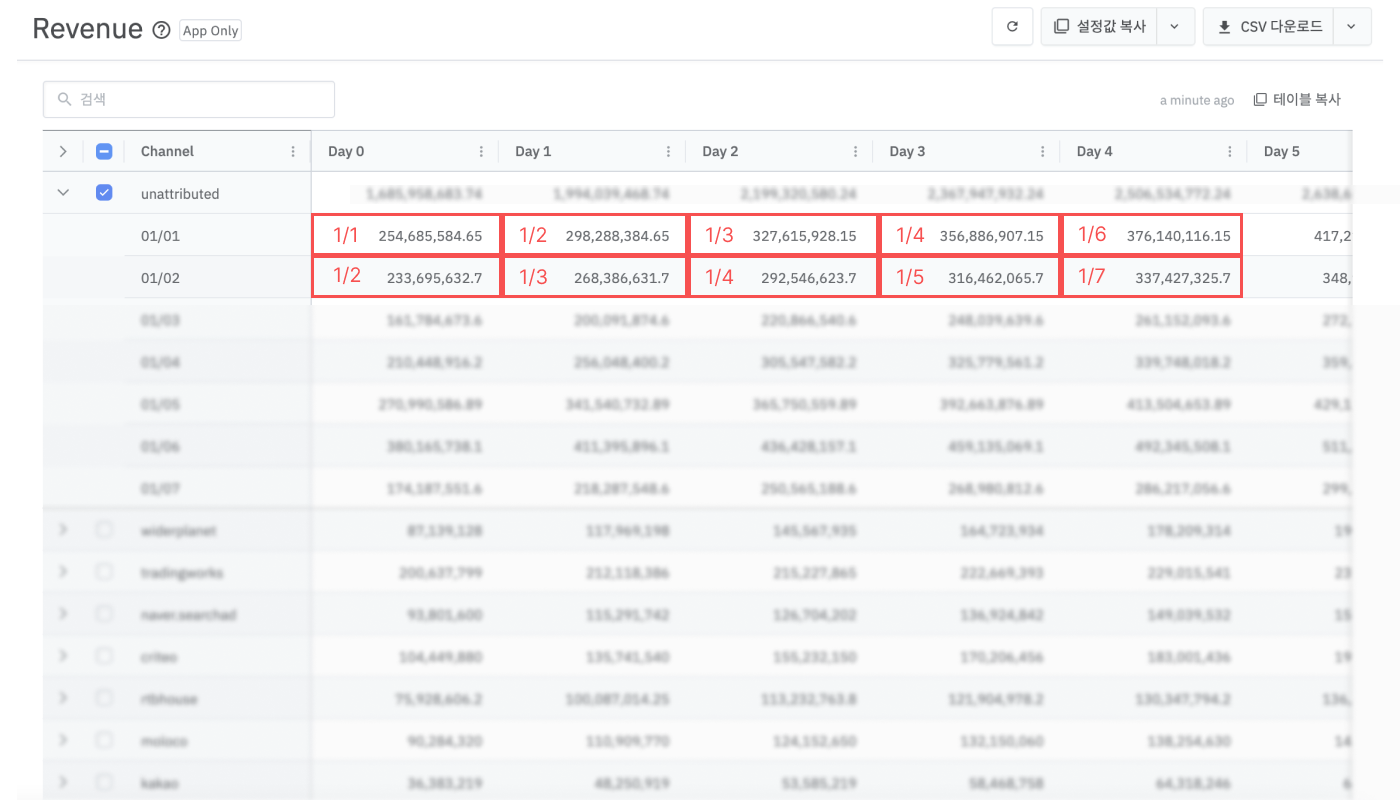
예를 들어 1월 1일 Day 1과 1월 2일 Day 1은 서로 다른 인원이 다른 날에 발생시킨 매출 성과입니다. 레비뉴 이벤트가 구매 완료(App)이라면 다음과 같습니다.
1월 1일 Day 1: 스타트 이벤트를 1월 1일에 수행한 유저가 1월 2일에 구매 완료 (App) 이벤트로 발생시킨 매출 성과
1월 2일 Day 1: 스타트 이벤트를 1월 2일에 수행한 유저가 1월 3일에 구매 완료 (App) 이벤트로 발생시킨 매출 성과
레비뉴 리포트를 포함해 에어브릿지 리포트는 리포트 설정을 저장하거나 리포트를 조회한 결과를 다운로드할 수 있는 기능을 지원합니다.
에어브릿지 리포트가 지원하는 기본 기능입니다. 일부 기능은 일부 리포트에서 사용할 수 없습니다.
이름 |
설명 |
|---|---|
새로고침 | 에어브릿지 리포트 설정을 유지한 상태로 결과를 다시 조회합니다. 새로고침 옆에서 마지막 조회 이후 경과 시간을 확인할 수 있습니다 |
큰 화면 모드 | 더 넓은 화면에서 리포트를 설정할 수 있습니다 |
검색 | 에어브릿지 리포트 결과에서 원하는 결과를 검색할 수 있습니다 |
접기 | 에어브릿지 리포트의 설정을 접거나 폅니다 |
리포트 이름 입력 | 리포트 이름을 입력할 수 있습니다. 리포트를 저장하기 위해서는 리포트 이름을 입력해야 합니다 |
기능 |
설명 |
|---|---|
리포트 저장 | 리포트를 저장할 수 있습니다. 저장된 리포트는 [저장된 리포트]에서 확인할 수 있습니다 |
설정값 복사 | 설정값 복사를 활용하면 등록한 앱 또는 권한과 상관 없이 다른 에어브릿지 사용자에게 조회 설정을 공유할 수 있습니다 |
테이블 복사, 차트 복사 | '테이블 복사' 또는 '차트 복사'를 클릭하면 엑셀, 구글 스프레드 시트, 메신저 등에 붙여 넣을 수 있습니다 |
파일 다운로드 | 에어브릿지 리포트 결과를 선택한 형식으로 다운로드할 수 있습니다 |
쉐어링크 | 쉐어링크는 에어브릿지 리포트의 실시간 데이터가 있는 CSV 파일을 다운로드할 수 있는 URL입니다. 쉐어링크가 제공하는 데이터는 쉐어링크를 생성한 에어브릿지 사용자의 앱 역할에 따라 결정됩니다 |
아래 사항을 주의해 주세요.
메타의 개인정보 보호 정책에 따라 AMM(Advanced Mobile Measurement) 약관에 동의하지 않으면, 리포트에서 설정한 기간 동안 조회된 일부 메타 애즈(facebook.business) 데이터가 마스킹됩니다. 아래는 마스킹 조건입니다.
메타 애즈 캠페인으로 발생한 노출(Impression) 수와 참여한 조회(Engaged View) 수의 합계가 1,000회 미만입니다.
메타 애즈가 채널 연동 또는 비용 연동으로 제공한 데이터입니다.
마스킹된 데이터는 리포트에서 집계되지 않으며 아래처럼 표시됩니다.
표기 | 마스킹 범위 | 설명 |
|---|---|---|
Privacy Block | 모든 데이터 | 수치 대신 Privacy Block만 표시 |
+α, ±α | 일부 데이터 | 수치 뒤에 붙어 함께 표시 |
알립니다
리포트에서 메타 애즈 캠페인의 데이터를 모두 보려면 메타의 AMM(Advanced Mobile Measurement) 약관에 동의해야 합니다. 동의하지 않으면 일부 메타 애즈 데이터가 마스킹됩니다. 자세한 내용은 에어브릿지 가이드를 참고하세요.
약관에 동의한 이후에도 메타 애즈 데이터가 마스킹되어 보인다면 아래처럼 리포트 설정을 변경해 보세요.
기간에서 날짜를 변경하거나 늘립니다. 약관에 동의한 날짜 이후의 데이터만 원본으로 제공됩니다.
그룹바이와 필터를 변경하거나 일부 해제합니다.
레비뉴 리포트의 특징과 제한은 아래와 같습니다.
특징과 제한 |
설명 |
|---|---|
선택할 수 있는 최대 레비뉴 이벤트 개수 | 5개 |
선택할 수 있는 최대 그룹바이 개수 | 6개 |
셀프서브 메트릭, 칼큘레이티드 메트릭, 커스텀 그룹바이 지원 | 지원하지 않음 |
타임존 | 설정한 앱 타임존을 따름 |
통화 | 설정한 앱 기준 통화를 따름 |
데이터 제공 형식 | 테이블, 차트 |
데이터 업데이트 주기 | 1시간 |
확인할 수 있는 데이터 | 앱 데이터, 비용 데이터 |
커스텀 이벤트 지원 | 지원 |
최대 행 수 (에어브릿지 대시보드) | 10,000 행 |
최대 행 수 (CSV / 구글 스프레드 시트) | 10,000 행 |
데이터 제공 기간 | 5년 (2023년 2월 1일부터 적용) |
한 번에 조회할 수 있는 최대 기간 | 31일 |
도움이 되었나요?